有时候我们在使用电脑安装软件的时候会弹出系统管理员设置了系统策略,禁止进行此安装的提示框,电脑不能正常的安装软件,遇到这样的情况,很多朋友都不知道该怎么解决,所以今
有时候我们在使用电脑安装软件的时候会弹出“系统管理员设置了系统策略,禁止进行此安装”的提示框,电脑不能正常的安装软件,遇到这样的情况,很多朋友都不知道该怎么解决,所以今天小编就为大家详细介绍一下,来看看吧!
组件服务
1、打开电脑左下角开始菜单, 在右边菜单栏找到【运行】选项,点击打开。
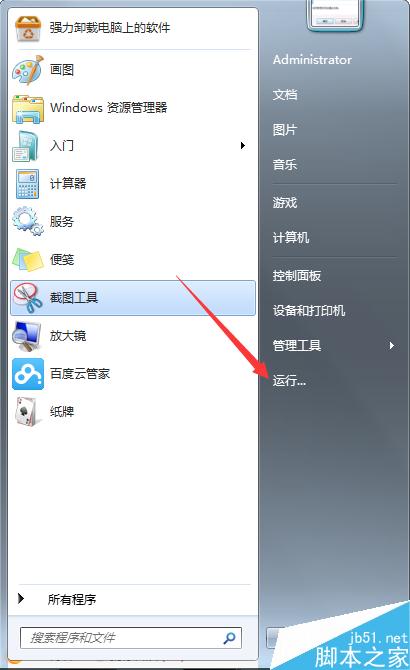
2、在弹出的运行对话框里输入【gpedit.msc】命令。点击确定进入本地组策略编辑器、
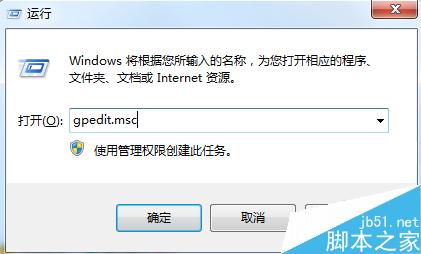
3、进入本地组策略,依次点击【计算机配置】【管理模版】【windows组件】【windowsinstaller】在右边找到【禁用windowsinstaller】
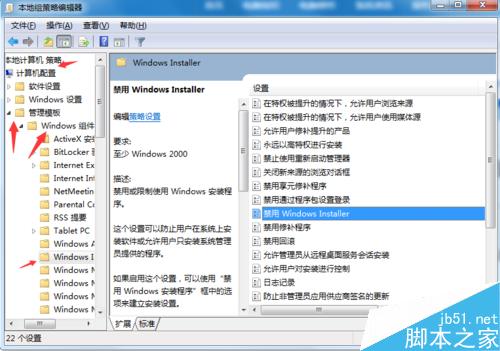
4、将【禁用windowsinstaller】状态改为未配置,或者已禁用即可。
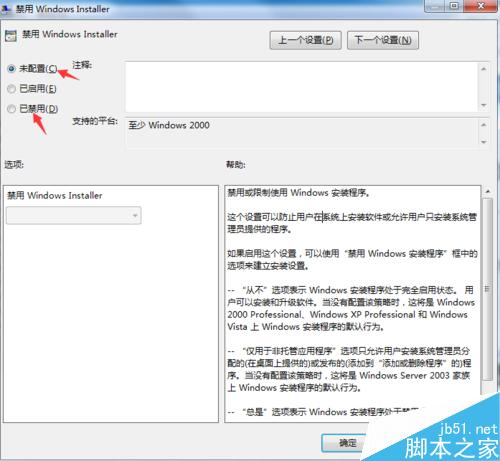
注册表设置
1、打开运行对话框,在文本框内输入【regedit】命令,点击确定打开注册表
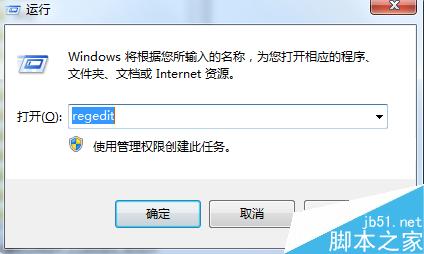
2、定位到注册表HKEY_CLASSES_ROOT\Installer\Products下。
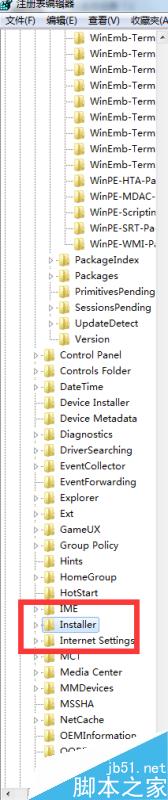
3、然后展开products项找到其下的【4080110900063D11C8EF10054038389C】项目,将其删除即可。

以上就是电脑安装软件时提示:系统管理员设置了系统策略,禁止进行此安装的解决方法,大家看明白了吗?希望这篇文章能对大家有所帮助!
